Увімкнути переадресацію портів для ASUS RT AC66U

1 Увійдіть в систему ASUS RT-AC66U під своїм логіном і паролем
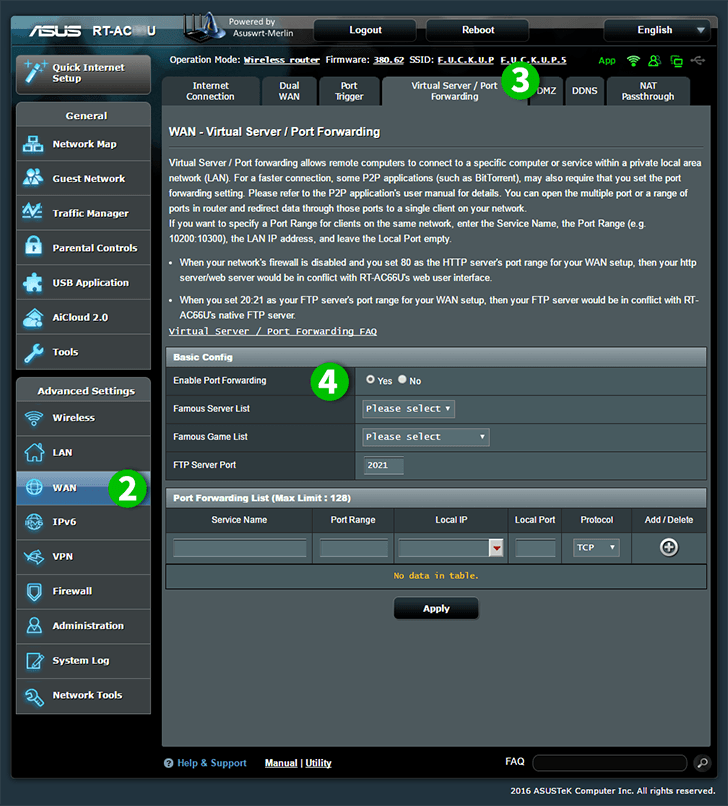
2 Натисніть на "WAN" в головному меню зліва
3 Перейдіть на вкладку з написом "Virtual Server / Port Forwarding"
4 Оберіть "Yes" за посиланням "Enable Port Forwarding"

5 Виберіть "HTTP" на сторінці "Famous Server List"
6 Виберіть комп'ютер, на якому працює cFos Personal Net, зі списку "Local IP"
7 Вставити локальний порт "80"
8 Натисніть на "+", щоб додати правило до списку переадресації портів
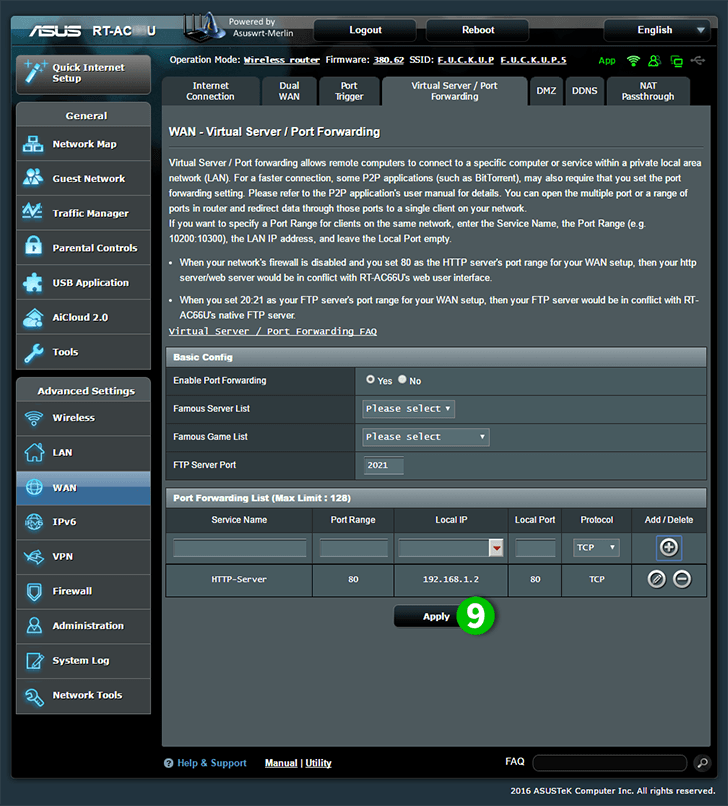
9 Збережіть нові налаштування, натиснувши на кнопку "Apply"
Для вашого комп'ютера налаштовано переадресацію портів!
Увімкнути переадресацію портів для ASUS RT AC66U
Інструкція з активації переадресації портів для ASUS RT-AC66U